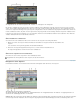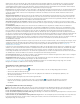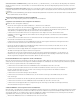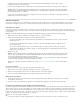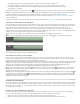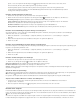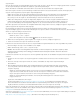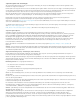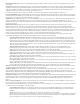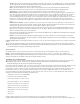Operation Manual
Nach oben
Spuren, so dass das Symbol für die Höhenanpassung angezeigt wird. Ziehen Sie dann nach oben oder unten, um die
Größe der darunter (für Video) bzw. darüber liegenden Spur (für Audio) zu ändern.
Zusammengefaltete Spuren werden immer mit der gleichen Höhe angezeigt. Ihre Größe kann nicht geändert werden.
Sie können eine Audiospur auffalten, um die Audioüberblendungslinie für einzelne Clips in der betreffenden Spur oder für
die gesamte Audiospur zu verwenden.
Einstellen der Darstellungsart der Videospur
1. Erweitern Sie die Spur, indem Sie auf das Dreieck neben dem Spurnamen klicken.
2. Klicken Sie links unten neben dem Spurnamen auf „Anzeigestil festlegen“
und wählen Sie eine Option aus dem Menü aus:
Nur Anfang anzeigen Zeigt in der erweiterten Spur eine Miniaturansicht am Anfang des Clips an.
Frames einblenden Zeigt Miniaturbilder während der gesamten Dauer der Clips in der aufgefalteten Spur an. Die Anzahl der
Miniaturframes entspricht den in der Zeitleiste angezeigten Zeiteinheiten.
Nur Namen einblenden Zeigt den Namen der Clips in der aufgefalteten Spur ohne Miniaturbilder an.
Anfang und Ende einblenden Zeigt in der erweiterten Spur eine Miniaturansicht am Anfang und am Ende des Clips an.
Einstellen der standardmäßigen Keyframe-Anzeige von Videospuren
Sie können bestimmen, ob neue Videospuren standardmäßig alle Keyframes einblenden, alle Keyframes ausblenden oder Deckkraftregler
einblenden sollen, wenn sie erstellt werden.
1. Wählen Sie „Bearbeiten“ > „Voreinstellungen“ > „Allgemein“ (Windows) oder „Premiere Pro“ > „Voreinstellungen“ > „Allgemein“
(Mac OS).
2. Wählen Sie im Dropdownmenü „Neue Schnittfenster-Videospuren“ die gewünschte Option aus.
3. Klicken Sie auf „OK“.
Einstellen der standardmäßigen Keyframe-Anzeige von Audiospuren
Sie können festlegen ob neue Audiospuren bei ihrer Erstellung standardmäßig alle Keyframes ausblenden oder Clip-Keyframes, Clipumfang, Spur-
Keyframes oder Spurumfang einblenden sollen.
1. Wählen Sie „Bearbeiten“ > „Voreinstellungen“ > „Allgemein“ (Windows) oder „Premiere Pro“ > „Voreinstellungen“ > „Allgemein“
(Mac OS).
2. Wählen Sie im Dropdownmenü „Neue Schnittfenster-Audiospuren“ die gewünschte Option aus.
3. Klicken Sie auf „OK“.
Einstellen der Darstellungsart einer Audiospur
1. Erweitern Sie die Spur, indem Sie auf das Dreieck neben dem Spurnamen klicken.
2. Klicken Sie auf „Anzeigestil festlegen“
und wählen Sie eine Option im Menü aus:
Wellenform einblenden Bei dieser Option werden Audio-Wellenformen in Clips angezeigt.
Nur Namen einblenden Zeigt den Namen des Audioclips ohne Wellenformen an.
Hinweis: Weitere Informationen zum Anzeigen und Anpassen von Keyframes in Video- und Audiospuren finden Sie unter Anzeigen von
Keyframes und Diagrammen.
Ändern der Größe des Spuranfangs
Positionieren Sie den Mauszeiger über dem rechten Rand des Spurheaders (in dem die Spurnamen angezeigt werden), um das Symbol für die
Größenänderung
einzublenden. Ziehen Sie anschließend den rechten Rand an die gewünschte Position.
Die Symbole oben im Spurheader bestimmen die Mindestbreite. Die maximale Breite beträgt ungefähr das Doppelte der Mindestbreite.
Anpassen des sichtbaren Bereichs von Video- und Audiospuren
1. Positionieren Sie den Mauszeiger entweder im Spurheaderbereich links oder zwischen den Bildlaufleisten rechts zwischen
den Spuren Video 1 und Audio 1.
2. Wenn das Symbol zur Höhenanpassung
angezeigt wird, ziehen Sie mit der Maus nach oben oder unten.
Erstellen einer Sequenz
In den meisten Fällen erstellen Sie eine Sequenz, bei der die Eigenschaften der primären Assets (Clips) übereinstimmen, die Sie bearbeiten. Sie
können eine Sequenz erstellen, bei der die Eigenschaften eines Assets übereinstimmen, indem Sie das Asset auf die Schaltfläche „Neues Objekt“
ziehen, die sich unten im Projektfenster befindet.
Sie können eine Sequenz auch mithilfe einer Sequenzvorgabe erstellen. Die Sequenzvorgaben im Lieferumfang von Premiere Pro enthalten die
korrekten Einstellungen für allgemeine Assettypen. Wenn Sie z. B. vor allem Filmmaterial im DV-Format bearbeiten, verwenden Sie eine DV-